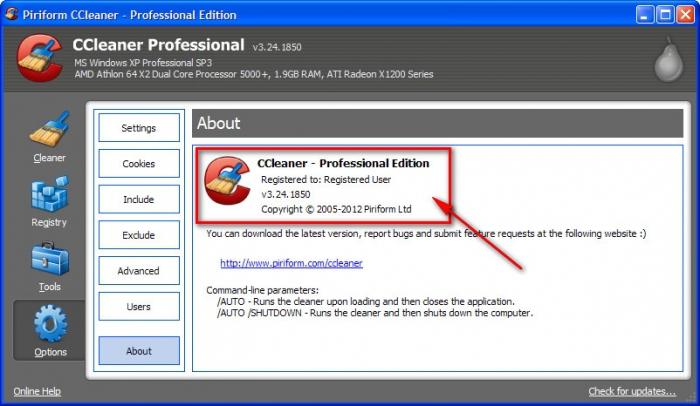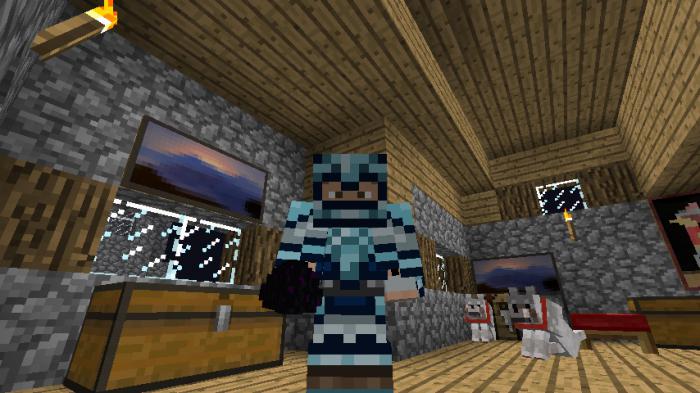Kako napraviti panoramu: upute za početnike
Kako napraviti panoramu je vrlo aktualno pitanjemreža. Mnogi korisnici i dalje to ne znaju. Stvaranje panorame u Photoshopu nije ništa komplicirano. Da biste to učinili, trebate odabrati potrebne datoteke, a zatim ih otvoriti u programu Photoshop. Dalje morate otići do sljedećih stavki izbornika: datoteka / stroj / foto kolaž. Čim to učinite, vidjet ćete prozor u kojem trebate odabrati potrebne datoteke za panoramu, kao i odrediti algoritam povezivanja. U slučaju da su već otvoreni u programu, samo kliknite "Add Open Files", nakon čega će svi biti u ovom prozoru. Ako se to ne dogodi, odaberite "pregled" i odaberite potrebne datoteke za panoramu.
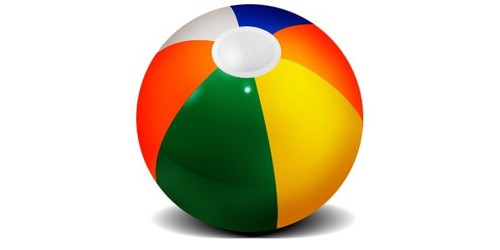
U lijevom stupcu postoje algoritmi zaslikovne veze. Dakle, kako napraviti panoramu? Ako odaberete "Auto", program automatski odabire najbolji način za to. Preobražava i povezuje izvorne slike, a također i ispravlja boje, ako je potrebno.
"Perspektiva", koristeći jednu od izvornih datoteka kao osnovu, preobražava preostale slike kako bi omogućila perspektivni efekt cjelokupnoj slici.
"Cilindrični" će s virtualnim panoramacilindričnog izobličenja na takav način da bi se panorama, kako je bilo, stajalo unutar cilindra, nakon čega bi, razvijajući se, nalazilo na stolu. Idealno za široku panoramu.
"Sferni" omogućuje vam da poravnate i pretvorite slike kao da su upisane u sferu. Koristi se prilikom izrade panorame od 360 stupnjeva.
"Kolaž" je u mogućnosti uskladiti i transformirati slike, ali ih ne iskrivljuje. Samo se okreće, a proporcionalno mijenja i veličinu.

"Premještanje" samo uspostavlja međusobne fotografije, kao da su postavljene na površinu stola. U ovom slučaju, oni nisu iskrivljeni i ne mijenjaju se.
Univerzalni odgovor na pitanje kakonapraviti panoramu, preporučljivo je koristiti "Auto" način rada. Stoga je potrebno označiti potvrdni okvir "za povezivanje slika zajedno". To će vam omogućiti da pronađete optimalne granice panorame između izvora, zamjenjujete ih jedan drugom i prilagodite boje. Zatim, napominjemo "ispravak geometrijskih izobličenja". Pokrivenost panorame proporcionalna je izobličenjima pa ostavite oznaku. Iako se to ne odnosi na situacije u kojima povezujete samo dva ili tri okvira.

Nakon toga, samo pritisnite gumb i pričekajteemotikon. Proces traje određeno vrijeme, što će ovisiti o značajkama vašeg računala, broju i veličini datoteka. Moguće je da to može potrajati jako dugo, budući da Photoshop odabire fragmente iz svake od vaših fotografija, a zatim ih kopira u posebnu datoteku kao slojeve, a zatim prilaže svaku masku. To pruža najbolju mogućnost za naknadno ispravljanje raznih nepravilnosti, kao i nedosljednosti.
Kada je Photoshop sve to obradio, ispostavilo seneujednačena slika s bijelim linijama. Sada odaberite alat za obrezivanje i izrežite okvir pomoću njega kako biste uhvatili ispunjena područja, dok ih kadrirate po potrebi. Pa, kliknite na trokut u odjeljku "slojevi" i pritisnite gumb "stopi slojeve". To je odgovor na pitanje kako napraviti panoramu.
</ p>>